雨量计,系统状态监控的美化工具。
它用简单的语言创建和修改皮肤。支持Windows 7及以上系统,消耗的硬件资源非常少。
如果没有时间创建和修改皮肤,Rainmeter官方社区也提供各种创意桌面。
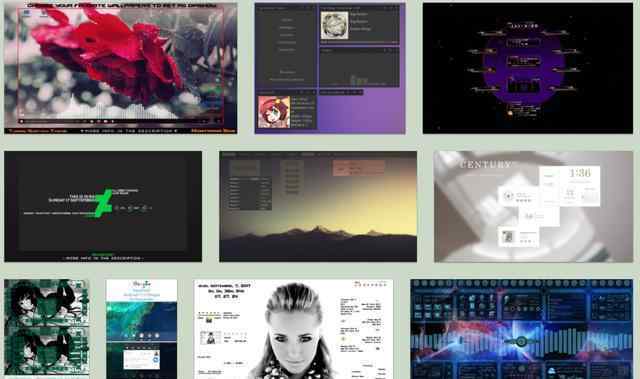
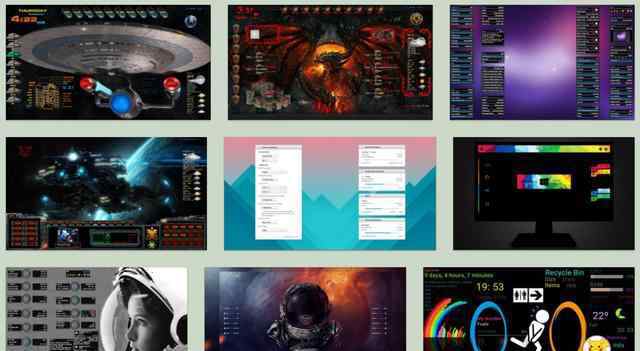
1.下载并安装雨量计
2.开放式雨量计
默认界面如下图所示。右上角有一些小工具,左下角有欢迎界面和官方指南(皮肤发现、入门教程、用户手册、论坛)。
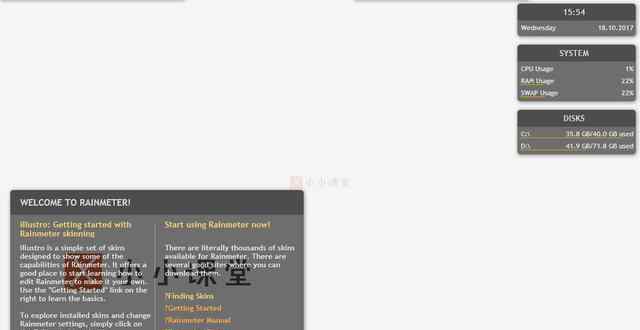
3.调整默认主题的剩余外观
右键单击任意皮肤>:雨量计>;皮肤>:illustro >Google.ini .当然也可以调整其他皮肤。
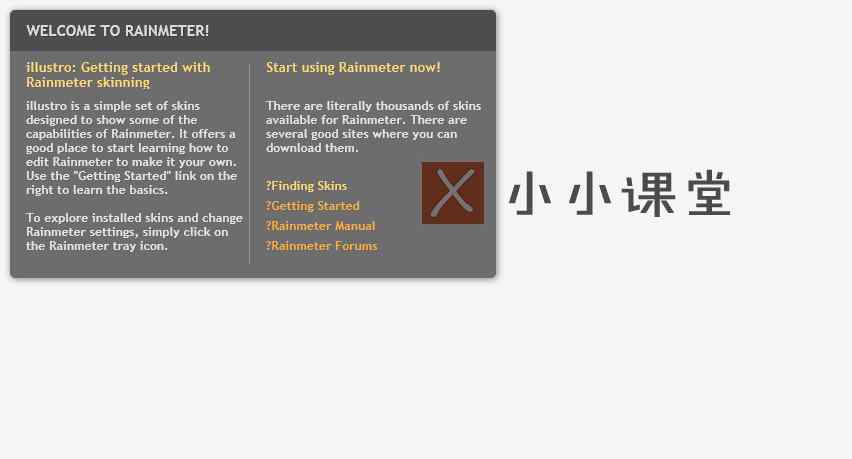
4.合上皮肤
如果不需要官方说明,可以把皮肤关掉对。
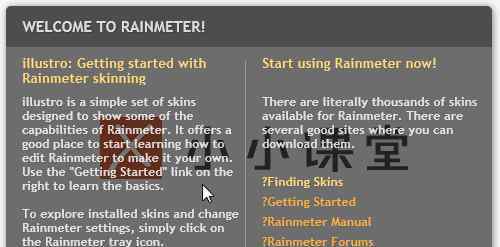
5.更改皮肤背景
右皮肤>:用鼠标单击顶部选项>:在打开的文件夹中查找图片,如果没有,请转到@ resources >:修改或替换此图片,Background.png。
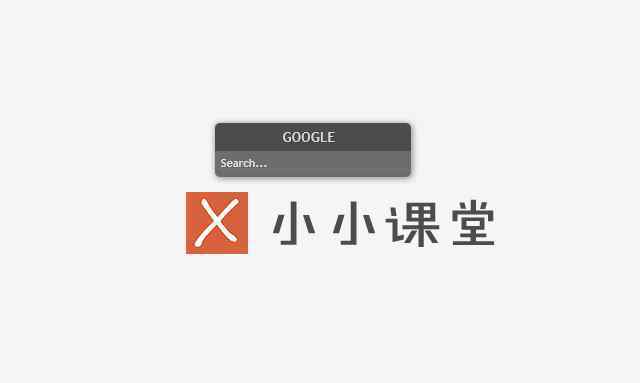
6.改变皮肤
Google主要用于搜索,国内无法访问,没话教你怎么改成百度搜索。
右皮肤>:编辑皮肤>:会是“www.google.com/search?q”改为“www.baidu.com/s?”wd .

7.安装新主题或皮肤的方法1
右键单击“下载的皮肤或主题”:>安装雨量计皮肤>;安装.可能大家都觉得效果没有开头介绍的照片好看,因为这些都是皮肤或者主题,我们看到的需要和桌面上很酷的壁纸结合。
另外,我们下载的东西分为主题和皮肤,主题由很多小皮肤组成。
安装主题后,还可以添加其他主题的皮肤(或单独的皮肤文件)。

8.安装新主题或皮肤方法2
有时,我们会在雨量计管理器>:皮肤>:创建新文件夹中下载一个文件夹。

查找创建的xin文件夹的位置:右键单击皮肤>:单击第一行>:在打开的文件夹中找到皮肤目录。复制下载文件夹中的所有文件。

右皮肤>:管理皮肤>:雨量计管理器>:刷新。

9.总结
雨量计是一种系统状态监控工具,已被用作系统美化工具。如果你想学习如何创造和开发自己的皮肤,你需要学习一些东西。不想开发的可以直接在网上找到雨量计各种好看的主题!随便下载了一个主题和桌面壁纸,大概是这样的。其实这些皮肤很实用,比如音乐播放器,相册,搜索工具等等。

感觉图文不清的小伙伴可以关注小班,查看相应的视频教程。
喜欢记,喜欢表扬,喜欢奖励。小班,每天一个IT原创视频和图文教程,别忘了关注。
1.《rainmeter皮肤 桌面美化神器-Rainmeter,一款具有系统监控功能的美化工具》援引自互联网,旨在传递更多网络信息知识,仅代表作者本人观点,与本网站无关,侵删请联系页脚下方联系方式。
2.《rainmeter皮肤 桌面美化神器-Rainmeter,一款具有系统监控功能的美化工具》仅供读者参考,本网站未对该内容进行证实,对其原创性、真实性、完整性、及时性不作任何保证。
3.文章转载时请保留本站内容来源地址,https://www.lu-xu.com/yule/817237.html













